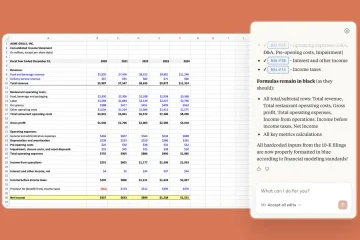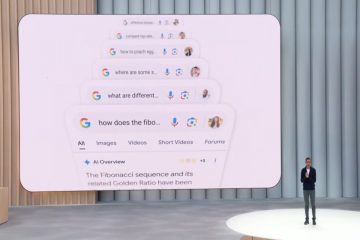วิธีติดตั้ง NumPy ใน VS Code
หากคุณเป็นนักพัฒนา Python คุณอาจเคยได้ยินเกี่ยวกับ NumPy ซึ่งเป็นแพ็คเกจที่ต้องมีสำหรับการคำนวณทางวิทยาศาสตร์ใน Python แต่คุณรู้วิธีทำให้มันทำงานใน Visual Studio Code (VS Code) ซึ่งเป็นโปรแกรมแก้ไขโค้ดแบบ go-to code สำหรับนักพัฒนาจำนวนมากหรือไม่
บทความนี้จะเจาะลึกเกี่ยวกับการติดตั้ง NumPy ใน VS โค้ดและหัวข้อที่เกี่ยวข้องอื่นๆ ที่อาจน่าสนใจ
ติดตั้ง NumPy ใน VS Code
อย่ารอช้า ต่อไปนี้เป็นขั้นตอนทั้งหมดที่คุณจะต้องดำเนินการเพื่อติดตั้ง NumPy:
 เปิด VS Code หากบังเอิญคุณยังไม่มีดาวน์โหลดสำเนาจากเว็บไซต์อย่างเป็นทางการ
เปิด VS Code หากบังเอิญคุณยังไม่มีดาวน์โหลดสำเนาจากเว็บไซต์อย่างเป็นทางการ
คลิกที่แท็บส่วนขยาย คุณจะพบไอคอนนี้ทางด้านซ้ายของหน้าต่าง โดยมีไอคอนสี่เหลี่ยมจตุรัสแสดง
พิมพ์ “Python”ในแถบค้นหาส่วนขยาย เลือก “ Python จาก Microsoft”จากผลลัพธ์
เลือก “ Python จาก Microsoft”จากผลลัพธ์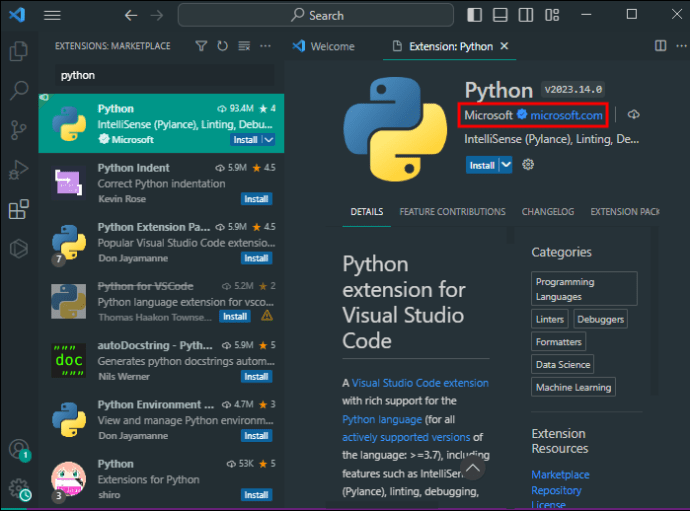 คลิกปุ่ม”ติดตั้ง”สีน้ำเงิน
คลิกปุ่ม”ติดตั้ง”สีน้ำเงิน
กลับไปที่เมนูหลัก เลือก “เทอร์มินัล”
เลือก”เทอร์มินัลใหม่” หากต้องการเริ่มต้นใช้งาน NumPy ให้ป้อนคำสั่งนี้ในเทอร์มินัลที่คุณเพิ่งเปิด: pip install numpy
หากต้องการเริ่มต้นใช้งาน NumPy ให้ป้อนคำสั่งนี้ในเทอร์มินัลที่คุณเพิ่งเปิด: pip install numpy
คำสั่งนี้จะบอกโปรแกรมติดตั้งแพ็คเกจ Python ให้ดาวน์โหลด NumPy และติดตั้งบนคอมพิวเตอร์ของคุณ กระบวนการหลังจากนั้นจะเป็นไปโดยอัตโนมัติ
ส่วนขยาย Python ที่คุณดาวน์โหลดยังให้การสนับสนุนโครงการ Python อื่นๆ ของคุณ เช่น IntelliSense, linting หรือการดีบัก
หากคุณ พบสิ่งกีดขวางบนถนนที่ระบุว่า”ไม่มีโมดูลชื่อ numpy”เป็นข้อความแสดงข้อผิดพลาด ตรวจสอบอีกครั้งว่าคุณเลือกตัวแปล Python ที่ถูกต้องหรือไม่ คุณสามารถปรับสิ่งนี้ได้โดยไปที่”Python”ในส่วนล่างของหน้าจอ และเลือกตัวแปลที่ มี pip และ NumPy
ใช้ประโยชน์สูงสุดจาก NumPy ใน VS Code
เมื่อเปิดใช้งาน NumPy คุณจะได้รับประโยชน์จากคุณสมบัติของ Visual Studio Code เพื่อทำให้การเขียนโปรแกรมของคุณมีประสิทธิภาพและสนุกสนานยิ่งขึ้น
การดีบัก
การเขียนโปรแกรมนั้นซับซ้อนและละเอียดอ่อน และคุณจะต้องติดอยู่กับโค้ดดีบั๊กซึ่งจะไม่ทำในสิ่งที่ควรทำ VS Code มีสภาพแวดล้อมการดีบักที่ครอบคลุมโดยเฉพาะสำหรับแอปพลิเคชัน Python และแอปพลิเคชันที่ใช้ NumPy สำหรับการคำนวณทางวิทยาศาสตร์ ต่อไปนี้เป็นเคล็ดลับ:
หากคุณระบุข้อบกพร่องที่เป็นไปได้ หากต้องการทราบต้นตอของปัญหา คุณจะต้องดึงไฟล์ Python ที่คุณกำลังทำงานอยู่ออกมาและเปิดขึ้น หลังจากนั้น คลิกที่”เรียกใช้”จากเมนูด้านบน และเลือก”เริ่มการแก้ไขจุดบกพร่อง”การดำเนินการนี้จะเป็นการเริ่มการดีบัก การดีบักโค้ดของคุณจะง่ายขึ้นมากหากคุณตั้งค่าเบรกพอยต์ เครื่องหมายเหล่านี้ช่วยให้ดีบักเกอร์หยุดโปรแกรมของคุณชั่วคราว ดังนั้นคุณจึงสามารถตรวจสอบสถานะของโปรแกรมของคุณ ณ จุดที่ดำเนินการได้ ลองตั้งค่าเบรกพอยต์เหล่านี้โดยคลิกที่ระยะขอบถัดจากบรรทัดของโค้ดที่คุณต้องการหยุดชั่วคราวหรือเลื่อนเคอร์เซอร์ไปเหนือบรรทัดแล้วกด F9 เมื่อโปรแกรมหยุดชั่วคราว การควบคุมการดีบักที่ด้านบนของหน้าจอจะอนุญาตให้ คุณย้ายผ่านรหัส หากคุณกด F10 คุณสามารถข้ามฟังก์ชั่นต่างๆ ด้วย F11 คุณจะดำดิ่งลงไปในพวกมัน และการกดทั้ง Shift และ F11 จะเป็นการก้าวออกจากฟังก์ชัน นอกจากนี้ คุณยังสามารถดูตัวแปรได้อย่างใกล้ชิดด้วยบานหน้าต่าง”ตัวแปร”ซึ่งจะปรากฏในแถบด้านข้าง”เรียกใช้และแก้ไขจุดบกพร่อง”เมื่อ โปรแกรมของคุณหยุดชั่วคราว โดยแสดงค่าทั้งหมดในขอบเขตโลคัล หากคุณต้องการรายละเอียดเพิ่มเติม ให้วางเมาส์เหนือตัวแปรใดๆ ในโค้ดเพื่อให้ได้ค่าที่แน่นอน
การใช้ Jupyter Notebooks
นักวิเคราะห์ข้อมูลที่เชี่ยวชาญจะได้รับประโยชน์จากสภาพแวดล้อมแบบโต้ตอบของ Jupyter Notebooks ซึ่งเข้าถึงได้โดยตรงจาก VS รหัส. ด้วยวิธีนี้ คุณสามารถสร้าง ดำเนินการ และดีบักโค้ดภายในอินเทอร์เฟซที่ราบรื่น
หากคุณต้องการสร้าง Jupyter Notebook ใหม่ใน Visual Studio Code:
เปิด Command Palette (Ctrl+Shift +P). ค้นหาคำสั่ง “สร้าง: New Jupyter Notebook”
ค้นหาคำสั่ง “สร้าง: New Jupyter Notebook”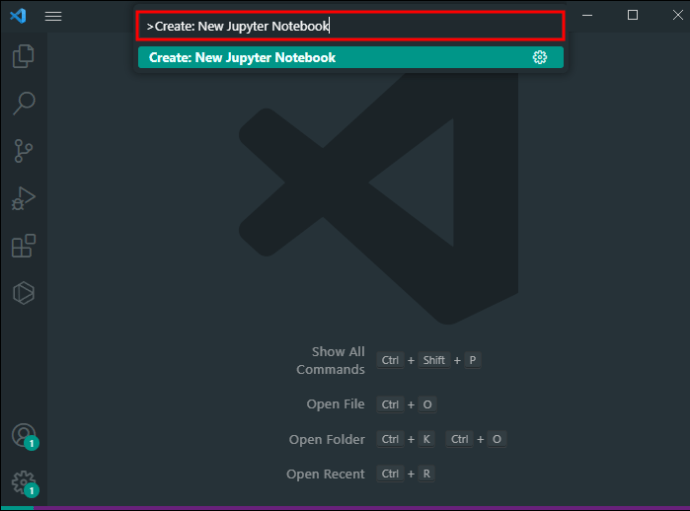 อีกทางหนึ่ง เปิดพื้นที่ทำงานของคุณและสร้างไฟล์ใหม่ที่มีนามสกุล”.ipynb”.
อีกทางหนึ่ง เปิดพื้นที่ทำงานของคุณและสร้างไฟล์ใหม่ที่มีนามสกุล”.ipynb”.
เมื่อคุณสร้างสมุดบันทึกแล้ว คุณสามารถพิมพ์โค้ด Python ลงในเซลล์และดำเนินการคำสั่งเหล่านั้นโดยคลิกปุ่ม”เรียกใช้เซลล์”ที่ปรากฏขึ้นเมื่อเคอร์เซอร์วางเมาส์เหนือสมุดบันทึก ผลลัพธ์ที่ได้ ของเซลล์ของคุณจะปรากฏขึ้นด้านล่างเพื่อให้คุณสามารถนำไปใช้ในการคำนวณหรือการดำเนินการอื่นๆ ได้
คุณสามารถเลือกตัวแปลภาษา Python สำหรับโน้ตบุ๊กแต่ละเครื่องที่คุณสร้างโดยเลือกจากตัวเลือกเคอร์เนลที่ด้านบนขวา ตัวเลือกนี้มีประโยชน์ โดยเฉพาะอย่างยิ่งถ้าคุณมีสภาพแวดล้อม Python มากกว่าหนึ่งแห่งในคอมพิวเตอร์ของคุณ และต้องการใช้ทั้งหมด ขึ้นอยู่กับงาน
การใช้ IntelliSense
VS Code’s IntelliSense เป็นเพื่อนที่ดีที่สุดของคุณและเป็นเพื่อนกับการเข้ารหัส NumPy ชุดคุณสมบัติอันทรงพลังนี้ให้การเติมโค้ดอัจฉริยะในขณะที่คุณพิมพ์ คุณไม่จำเป็นต้องคิดมากเรื่องชื่อฟังก์ชัน ตัวแปร ฯลฯ IntelliSense สามารถคิดได้จากบริบทของโค้ด
ตัวอย่างเช่น ถ้าคุณต้องการเขียนฟังก์ชัน ให้เริ่มพิมพ์ชื่อ แล้ว IntelliSense จะ ให้ฟังก์ชันที่มีทั้งหมดจาก NumPy และโมดูลอื่นๆ แก่คุณ เลือกอันที่เหมาะสม แล้วเครื่องมือจะเพิ่มลงในโค้ด นอกจากนี้ คุณยังจะได้รับรายการอาร์กิวเมนต์ที่ถูกต้องสำหรับแต่ละฟังก์ชัน ซึ่งช่วยให้เขียนโค้ดได้รวดเร็วขึ้นด้วย
NumPy พร้อม VS Code Extensions
ความสามารถในการขยาย VS Code เป็นหนึ่งในคุณสมบัติที่ทรงพลังที่สุด คุณสมบัติ. ด้วยส่วนขยายที่ถูกต้อง คุณสามารถเพิ่มทั้ง Python และ NumPy ได้ ต่อไปนี้เป็นส่วนขยายบางส่วนที่มีประโยชน์อย่างยิ่งร่วมกับ NumPy
ส่วนขยาย Python ของ Microsoft นำการเข้ารหัสที่ใช้งานง่ายมาสู่ VS Code ช่วยให้คุณเขียนโค้ดได้เร็วขึ้นด้วยฟีเจอร์ที่เป็นประโยชน์ เช่น IntelliSense linting และการจัดรูปแบบตามเวลาจริง เครื่องมือดีบั๊ก และอื่นๆ อีกมากมาย Python Docstring Generator เป็นตัวช่วยชีวิตสำหรับนักพัฒนาที่ต้องทำงานกับโค้ด NumPy ที่ซับซ้อน ส่วนขยายนี้จะสร้าง docstrings โดยละเอียดเพื่อบันทึกโค้ดในไม่กี่วินาที ซึ่งช่วยประหยัดเวลาในการเขียนและจัดรูปแบบด้วยตนเองได้นับไม่ถ้วน Python Test Explorer สามารถรันการทดสอบ Python ของคุณได้จากแถบด้านข้างและรับคำติชมทันทีเกี่ยวกับผลลัพธ์ ไม่จำเป็นต้องสลับไปมาระหว่างแอปพลิเคชัน ทำให้เป็นโปรแกรมประหยัดเวลาที่คุ้มค่าอีกตัวหนึ่ง นอกจากนี้ MagicPython ยังยอดเยี่ยมสำหรับนักพัฒนา Python ที่ต้องการวิเคราะห์และดีบักโค้ดที่ซับซ้อน ด้วยการเน้นไวยากรณ์และการเยื้องที่ได้รับการปรับปรุง คุณจะสามารถอ่านนิพจน์ NumPy ได้ทันทีด้วย MagicPython การเติมข้อความอัตโนมัติสำหรับ Python ของ Kite เป็นอีกวิธีในการเขียนโค้ดที่รอบคอบมากขึ้น มันใช้การเรียนรู้ของเครื่องเพื่อให้ Kite สามารถให้สคริปต์ Python ที่สมบูรณ์โดยคำนึงถึงบริบท แทนที่จะใช้เวลาค้นหาฟังก์ชันและวิธีการจากห้องสมุด (หรืออินเทอร์เน็ต) คุณจะพบคำแนะนำอัจฉริยะด้วย Kite ขณะที่คุณพิมพ์ และยังรองรับการทำงานที่ซับซ้อนอีกด้วย
เขียนโค้ดที่ยอดเยี่ยมด้วย NumPy
อย่างที่คุณทราบ การติดตั้ง NumPy ลงใน VS Code นั้นไม่ได้น่ากลัวเลย และฟีเจอร์ต่างๆ ของมันก็ช่วยได้มากสำหรับการเขียนโค้ดและการวิเคราะห์ข้อมูลทางวิทยาศาสตร์. และภายใน Visual Studio Code คุณสามารถพัฒนา NumPy ต่อไปได้เมื่อคุณรวมเข้ากับเครื่องมือและส่วนขยายที่ทรงพลังอื่นๆ
คุณได้ให้ NumPy ทำงานใน VS Code ของคุณหรือไม่ ฟังก์ชันใดที่เป็นประโยชน์มากที่สุดสำหรับคุณ บอกเราในความคิดเห็น
ข้อจำกัดความรับผิดชอบ: บางหน้าในไซต์นี้อาจมีลิงก์พันธมิตร การดำเนินการนี้ไม่ส่งผลต่อบทบรรณาธิการของเราแต่อย่างใด